
安装安卓系统教程图解,安卓系统安装与刷机教程图解全解析
时间:2025-01-28 来源:网络 人气:
你有没有想过,在电脑上也能畅玩安卓游戏,体验安卓应用呢?没错,今天就要手把手教你如何在电脑上安装安卓系统,让你瞬间变成电脑与手机的双面手!
准备工作:工具箱大公开
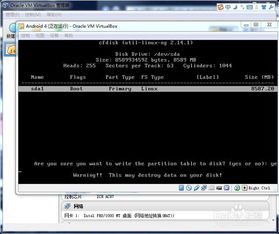
在开始之前,咱们得准备好以下这些小帮手:
1. 安卓系统映像:这是安装安卓系统的核心,可以从网上找到适合你电脑的安卓系统镜像文件。
2. UltraISO:这个软件能帮你将安卓系统映像写入U盘,是制作启动盘的关键工具。
3. U盘:容量至少4G以上,用来制作启动盘,记得备份U盘中的重要文件哦!
安装步骤:一步步来,不慌不忙
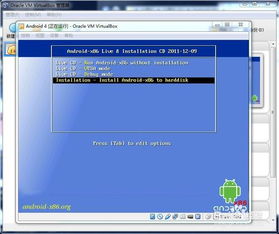
接下来,咱们就一步步来操作吧!
1. 写入系统映像到U盘:
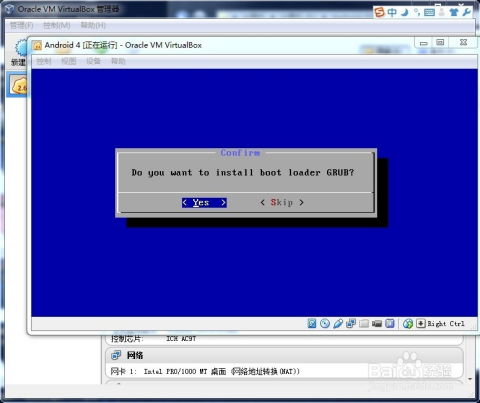
- 打开UltraISO,点击“文件”菜单,选择“打开”,找到你下载的安卓系统映像文件。
- 在菜单栏找到“启动”选项,点击“写入硬盘映像”。
- 确认U盘是正确的硬盘驱动器,选择“USB-HDD”写入方式,然后点击“写入”按钮。
2. 设置U盘启动:
- 插入制作好的U盘,重启电脑。
- 进入BIOS设置,通常按F2(或Delete键)进入,找到“Boot”选项,将U盘设置为首选启动设备。
- 保存设置并退出BIOS,电脑会从U盘启动。
3. 安装安卓系统:
- 进入安卓系统安装界面后,选择“硬盘安装向导”。
- 进入分区工具界面,选择“Create/Modify partitions”,新建一个主分区。
- 设置分区大小,将整个硬盘作为一个分区使用。
- 将新建的分区设置为活动分区,确保系统能够启动。
- 点击“Write”将分区信息写入硬盘,然后点击“Quit”退出分区工具。
4. 格式化磁盘:
- 在分区选择列表中,选择新分的分区,点击“Install”开始安装安卓系统。
- 安装过程中,系统会自动格式化磁盘,并开始安装安卓系统。
5. 完成安装:
- 安装完成后,重启电脑,你就可以在启动菜单中看到新的安卓系统选项了。
小贴士:安装过程中的注意事项
1. 硬件要求:确保你的电脑硬件配置满足安卓系统的要求,比如处理器至少双核,内存至少4GB。
2. 网络连接:安装过程中,确保网络畅通,以便下载必要的更新和驱动程序。
3. 安全第一:安装过程中,不要安装来源不明的软件或插件,以免造成系统损坏。
体验安卓系统:开启新世界的大门
安装完成后,你就可以在电脑上畅玩安卓游戏,体验安卓应用了。无论是《王者荣耀》还是《阴阳师》,都能在电脑上轻松运行。而且,安卓系统的应用生态丰富,你可以在电脑上享受到与手机一样的便捷和乐趣。
安装安卓系统其实并不复杂,只要按照以上步骤操作,你就能轻松在电脑上体验安卓的魅力。快来试试吧,让你的电脑焕发新的活力!
相关推荐
教程资讯
教程资讯排行













